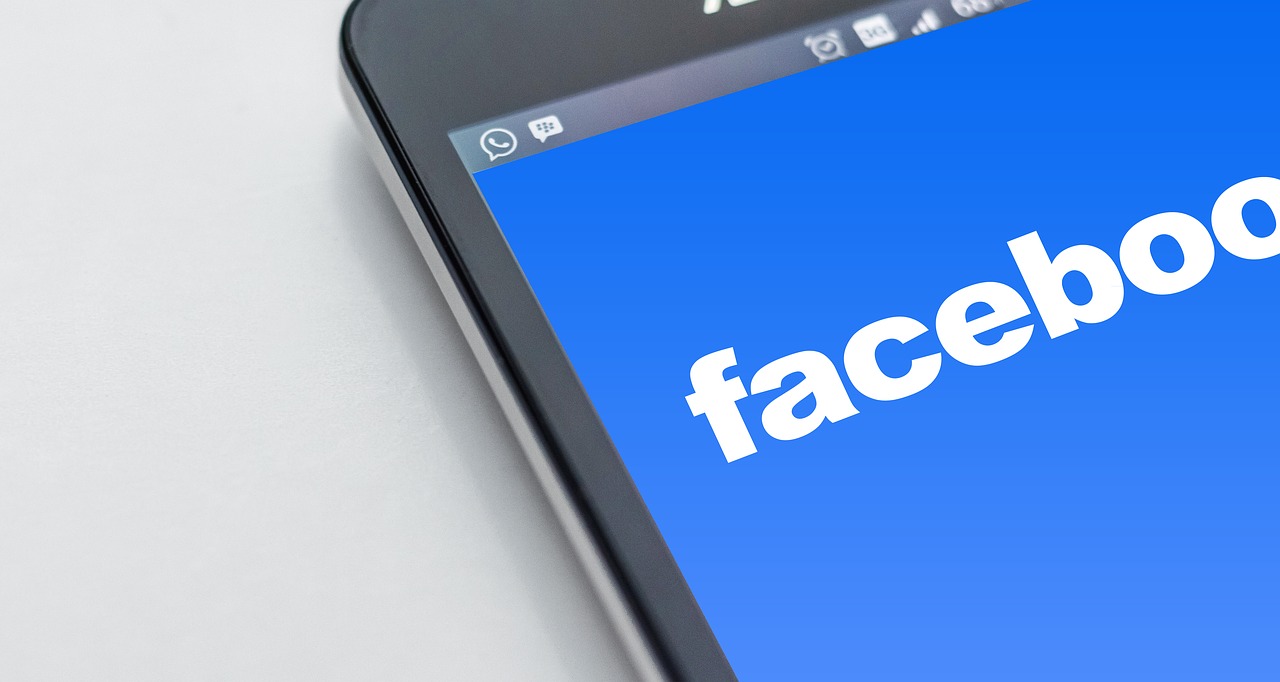オーディエンスデータとビジネスマネージャーの作成手順を解説

Facebook広告では「オーディエンスデータ」を理解する必要があり、理解することで効率よく広告配信ができるようになります。また、効率よく広告を配信するためには「ビジネスマネージャー」の作成が必須条件です。この記事では、オーディエンスデータの概念・ビジネスマネージャーの作成手順・ビジネスマネージャーにクレジットカードを設定する方法をご紹介します。
目次
オーディエンスデータとは?
オーディエンスデータとは簡単に言うと見込みリストのことです。
自社商品のサービスの購入・サービスを受けているなど既存顧客のリストをFacebookにアップロードすることでその顧客に広告を配信することができます。このアップロードされたデータのことをカスタムデータと呼びます。
カスタムオーディエンスは類似オーディエンスという類似リストも作成することが可能です。
類似オーディエンス
自社リスト(メールアドレスor電話番号)もしくは特定のデータに似た行動をする人達のデータをFacebookが独自で収集し、自動生成してその類似リストを提供してくれます。このリストのことを類似オーディエンスと言います。
カスタムオーディエンスをアップロードして「類似オーディエンスを作成する」というボタンを押せば簡単に類似オーディエンスデータ・類似オーディエンスリストを作れることができます。
つまり、自社リストと同じような行動を取っている人のリストを自動で生成してくれているということなので、広告配信するのに新規顧客の獲得への近道となります。
オーディエンスデータ概念
ここからはオーディエンスデータの概念について簡潔にお伝えします。
オーディエンスデータの概念は、自社が既に持っているリスト(メールアドレス・携帯番号)などをFacebookに登録を行い、マッチしたユーザーのリストを作成することが可能です。
自社リストの情報が必ずしもFacebook登録している情報かどうかは、その限りではありませんので登録している情報とマッチしているデータがカスタムオーディエンスとして登録される。と考えていただければ問題ありません。
なので自社リストが、そっくりそのままユーザーに広告を打てるかというと、そうではありません。自社リストに登録しているメールアドレス・携帯番号がFacebookにも登録されている整合性が取れた時点で、ターゲットに広告が打てるということになります。
Facebookのアカウントの種類

Facebookでは大きく分けて4種類のアカウントが存在します。
1つ目が「個人アカウント」です。
個人アカウントとは、普段使用されている友人・知人と交流するためのアカウントです。実制のため、基本的には1人1つの取得になります。
2つ目が「個別広告アカウント」です。
個別広告アカウントは、個人アカウントを取得した際に個別の広告アカウントが自動的に作成されます。そのため、1人1つしか取得できません。
個人アカウントに紐付いている、広告アカウントと認識していただけると問題ないです。
3つ目が「Facebookページ」です。
Facebookページでは、誰でも自由に多数のページを作成することができて、Facebook広告を出稿する際に必要になります。Facebookページの名前で広告を出稿します。
4つ目が「広告アカウント(ビジネスマネージャー)」です。
Facebookビジネスマネージャーを取得することで、複数の広告アカウントを一元管理できるようになります。また、1枚のクレジットカードで複数のアカウントが運用可能になります。
Facebook社は、広告を出稿する際にビジネスマネージャーを取得するように推奨しています。
コンバージョンキャンペーンの作成手順
コンバージョンキャンペーンの作成手順についてお伝えしていきます。
事前に全体像と手順を把握しておけば「自分が何をしているのか」見失うことはなくなるので、ぜひ参考にしてみてください。広告出稿までの流れは下記の通りです。
1、ビジネスマネージャーの作成
2、ピクセルの設置(オーディエンスをためることができるタグ)
3、コンバージョンポイントの設定(ゴールのポイント)
4、リマーケティングリストの作成
5、カスタムオーディエンスの作成
6、類似オーディエンスの作成
7、キャンペーン・広告セット・広告の作成
※4,5,6は初期段から無理に設定する必要はありません。
以上の手順でコンバージョンキャンペーンを作成できます。
ピクセルとカスタムコンバージョンについてはピクセルとカスタムコンバージョンの設定方法を紹介にて詳しく解説していますので、参考にしてみてください。URL=コンバージョンキャンペーンの広告出稿までの手順をご紹介
ビジネスマネージャーの作成手順

ビジネスマネージャーを作成するためには、まず「個人アカウント」にログインする必要があります。下記の手順は個人アカウントでログインしている状態を前提にお伝えしています。
1、「https://business.facebook.com」にアクセス
2、アカウントを作成をクリック
3、ビジネス及びアカウントの名前・名前・仕事用メールアドレスを入力
ビジネスにの名前に関しては屋号であったり、会社名で問題ないと思います。仕事用のメールアドレスは個人でログインしているものを入力することをおすすめします。
4、住所・ビジネスの電話番号・ウェブサイトを入力
5、送信をクリック
送信をクリックすると、ビジネスマネージャーの作成が完了します。
作成が完了するとメールが届くので、お時間に余裕がある時に届いたメールの認証作業を進めてください。そして「ビスネス設定」をクリックすると、アカウントを管理する画面が表示されます。表示された画面で「Facebookページの作成・Facebook広告アカウントの作成・クレジットカードの設定」などが行えます。
クレジットカードの登録方法
ビジネスマネージャーにクレジットカードを登録する方法について解説します。下記でお伝えする手順はビジネスマネージャーにログインして状態を前提にお伝えするので、まずはビジネスマネージャーにログインしてください。
1、ビシネスの設定をクリックする
2、左タブにある「支払い」を選択する
3、支払い方法を追加をクリックする
4、クレジット情報の入力する(請求先・通貨が日本になっていることを確認する)
5、「次へ」をクリックする
6、クレジットカードの登録完了
以上の手順で登録が完了するのですが、「画面が変わらない」「画面が切り替わらない」ということがあれば、更新ボタンを押してください。
そしてビジネスマネージャーにクレジットカードは登録しておく必要があるのですが、広告アカウントを作成した際は1アカウントごとに登録する必要があります。
広告アカウント内でクレジットカードを再登録することも可能ですし、ビジネスマネージャーに登録したクレジットカードを配下にある広告アカウントに振り分けることも可能です。
まとめ
この記事ではオーディエンスデータとビジネスマネージャーの作成手順についてご紹介しましたが、いかがだったでしょうか?この記事でのポイントは
・オーディエンスデータは「見込みリスト」を指す
・類似オーディエンスを作成することが新規顧客獲得の近道になる
・広告出稿するためには「Facebookページ」の作成が必須
・ビジネスマネージャーでは複数の広告アカウントを一元管理できる
・コンバージョンキャンペーンを作成するためには「ビジネスマネージャー」の作成が必須
・クレジットカードは広告アカウントごとに登録する必要がある
・ビジネスマネージャーに登録したクレジットカードを振り分けることが可能
です。
この記事を参考にオーディエンスデータを理解して、ビジネスマネージャーを作成してみてください。
ライタープロフィール
最新の投稿
 Facebook広告2020.12.30Facebook広告マネージャー管理画面の設定方法を解説
Facebook広告2020.12.30Facebook広告マネージャー管理画面の設定方法を解説 Facebook広告2020.12.29コンバージョンキャンペーンで広告を出稿する手順を解説
Facebook広告2020.12.29コンバージョンキャンペーンで広告を出稿する手順を解説 Facebook広告2020.12.28カスタムオーディエンス・類似オーディエンスの設定手順を解説
Facebook広告2020.12.28カスタムオーディエンス・類似オーディエンスの設定手順を解説 Facebook広告2020.12.25Facebook広告|オーディエンスの概念と設定方法について解説
Facebook広告2020.12.25Facebook広告|オーディエンスの概念と設定方法について解説